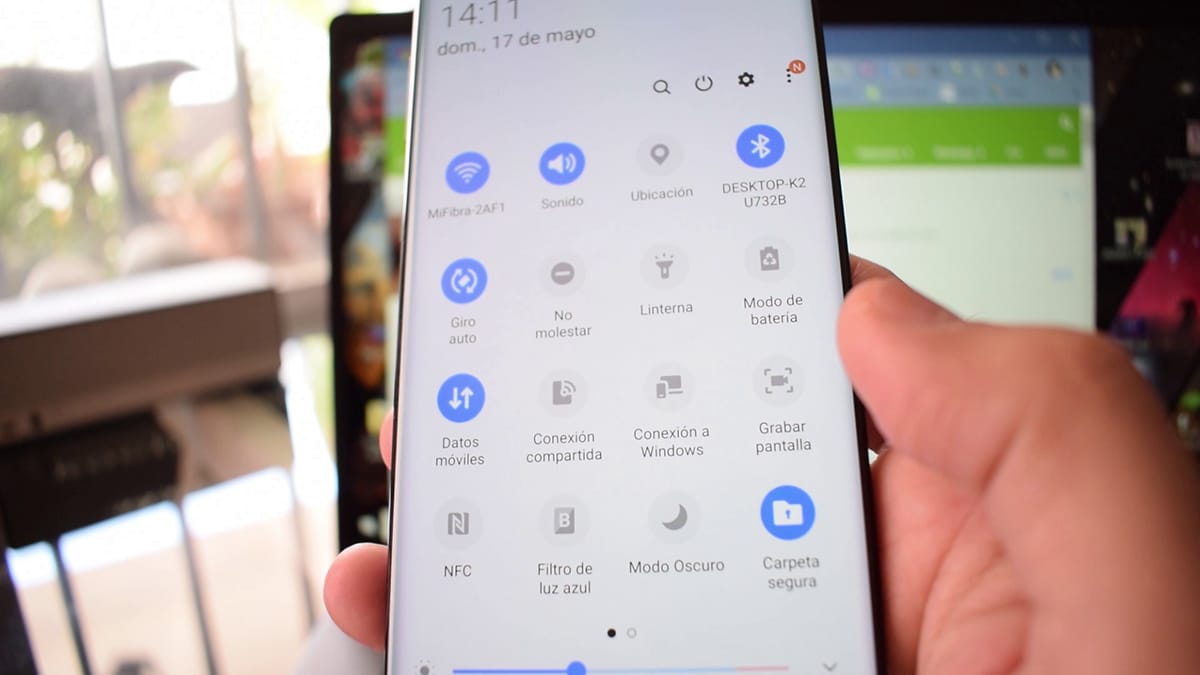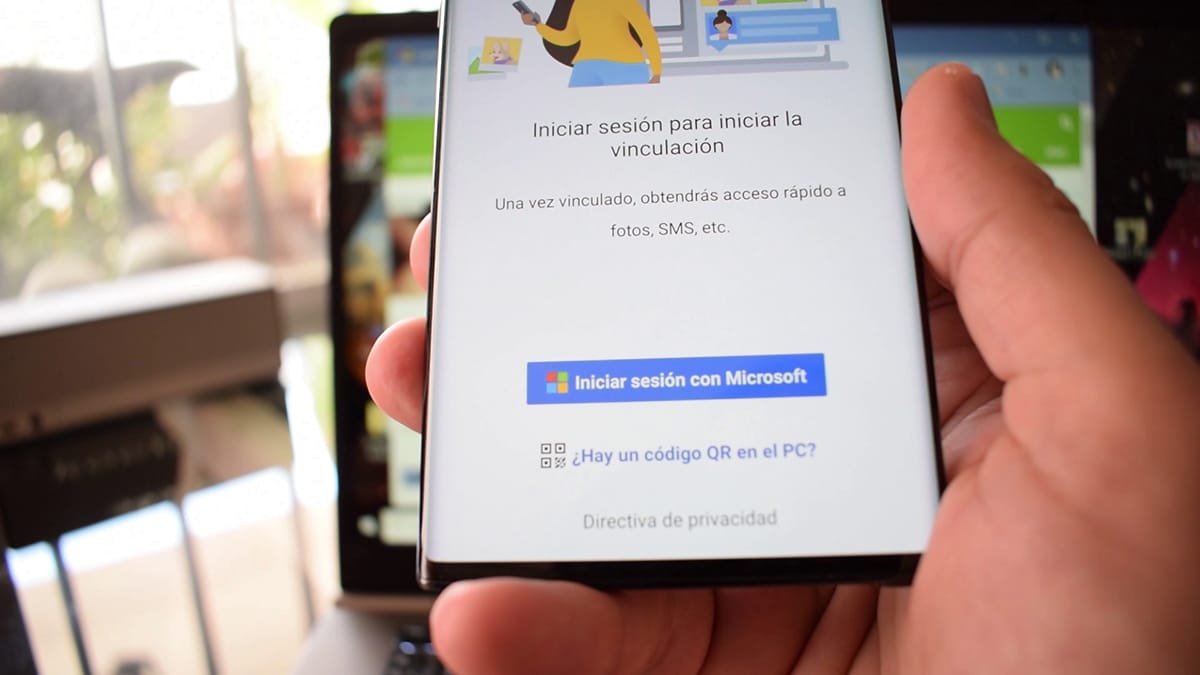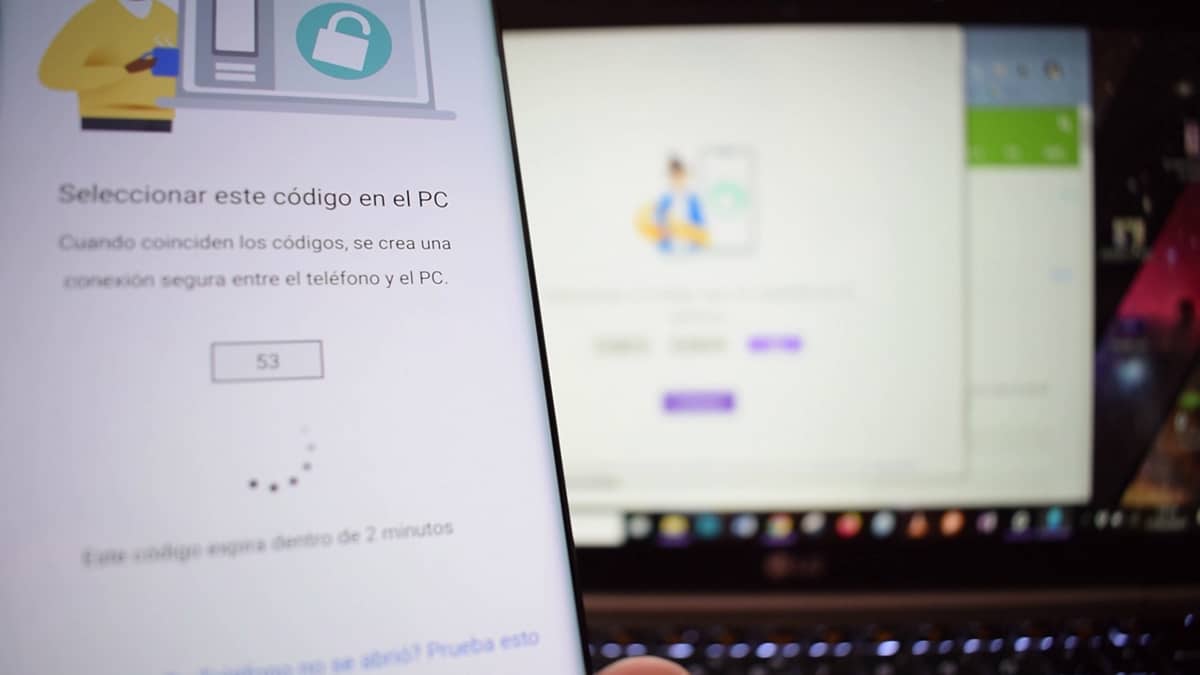https://youtu.be/tilWQb2lVqg
Ayer mismo os enseñamos las mejores características de Conexión a Windows en un Galaxy Note 10 cuando lo vinculamos a un PC con Windows 10. Hoy toca enseñaros cómo conectar el Galaxy Note 10 y tenerlo listo para la mejor experiencia posible a nivel profesional desde dos dispositivos.
Es sorprendente lo bien que se llevan Samsung y Microsoft para crear una alianza que nos va a dar muy buenos momentos. Ahora mismo nos vamos a ir directos a las llamadas desde el portátil, copia y pega entre los dos dispositivos o compartir fotos rápidamente al hacerlas desde el móvil. Vamos a ello y a enseñaros cómo conectar estos dos excelentes dispositivos.
Cómo vincular el Galaxy Note 10 al PC con Windows 10
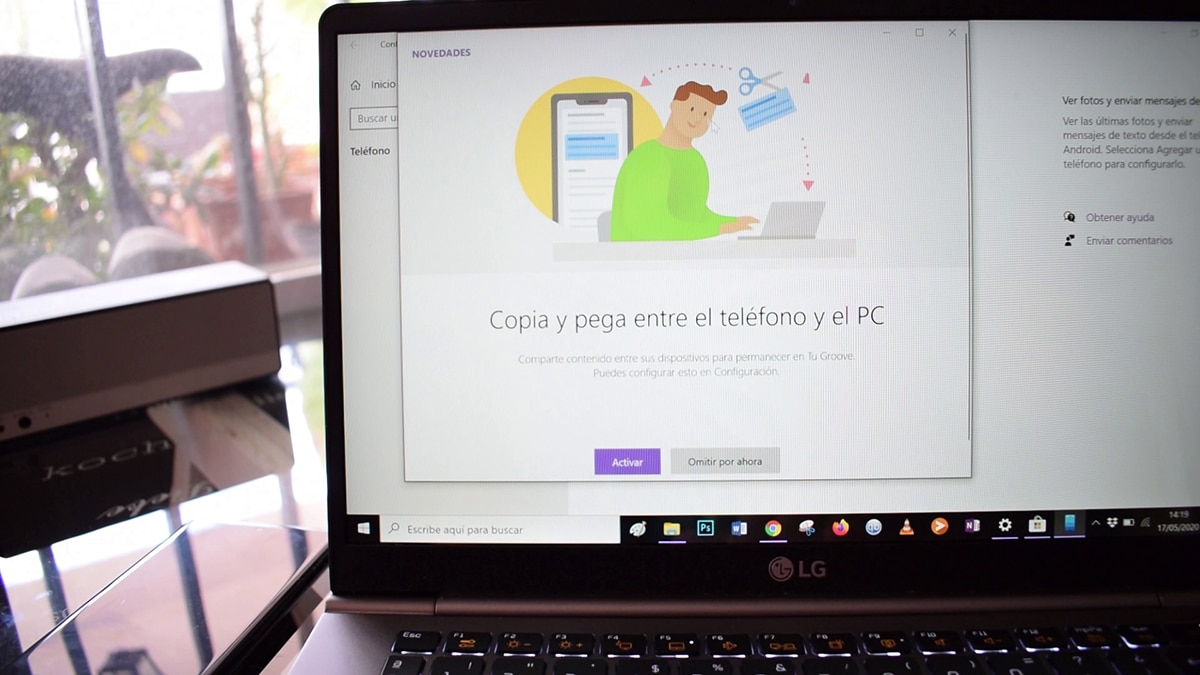
Pasaros por este post para conocer todos las características disponibles para haceros una mejor idea, aunque ya os hemos citado algunas de sus mejores opciones; quedan el mirroring y la capacidad para responder mensajes SMS; aunque hay mucho más.
Importante antes de todo: debéis usar la misma cuenta de Hotmail u Outlook en los dos dispositivos. Si en el PC no la tenéis, iniciar sesión con Hotmail para así luego vincularlo desde el móvil. Todo será más fácil desde el Note10+ ya vinculado el PC a una cuenta.
- Lo primero es ir a nuestro Galaxy Note10+ y extender la barra de notificaciones con los accesos rápidos
- De todos seleccionamos «Conexión a Windows»
- Lo activamos
- Inmediatamente nos lleva a la pantalla en la que nos invita a vincular el teléfono y el equipo
- Seleccionamos esa opción
- Ahora a continuación nos invita a Iniciar sesión con Microsoft y esa aquí donde usamos la misma cuenta de Hotmail u Outlook del PC
- Pasamos al momento de dar permisos a las fotos, llamadas etc
- Ahora comenzará a buscar el PC con el que nos vincularemos.
- Genera un código en la pantalla del Galaxy Note 10 y que debemos seleccionar de los varios que nos pondrá en el portátil
- Ya tenemos el vínculo hecho entre nuestro ordenador con Windows 10 y el Galaxy Note 10
Ahora os invitamos a cerrar la app Tu teléfono en vuestro ordenador y reiniciarla, para así cargar las últimas novedades como son copiar y pegar; de hecho en el primer momento no aparecían hasta que se reinicio la app en Windows 10.
Y así hemos vinculado nuestro ordenador en un santiamén para poder comenzar a disfrutar de llamadas desde el portátil, copiar pegar texto, mirroring de la pantalla para acceder a sus funciones, revisión de notificaciones y SMS y otras tantas características que generan una gran experiencia de uso con el móvil.
La verdad que desde que he comenzado a probarlo ya no hay vuelta atrás y esta «conexión» entre Samsung y Microsoft es lo que le faltaba al sistema operativo comparado al ecosistema de Apple. Aunque no tengas un Galaxy, prueba con tu móvil ya que tenemos algunas funciones.